Vertus Fluid Mask (Rus) 3.2.3.8537
- Автор Dogma
- Дата создания
Установка
Установка плагина обычная. Скачиваем файл по ссылке внизу статьи, разархивируем, запускаем файл Vertus-Fluid-Mask-3_RuPack.exe, далее, принимаем условия соглашения, в новом окне выбираем пункты "Установить Vertus Fluid Mask 3_EN" и "Установить русификатор", хотя можно выбрать и все четыре, установка, Next, ставим галку у "I accept the terms License Agreement", Next, выбираем версию Вашего Фотошопа, Install, Finish. Затем откроется окно с предложением русификации, где мы кликаем по "Обновить" и затем закрываем окно. Если у Вас установлена операционка х64, то для русификации надо самостоятельно задать папку C:\Program Files (x86)\Vertus Fluid Mask 3. Всё.
Работоспособность этой сборки плагина проверена на операционках Windows XP, Vista, Windows 7 х32, Windows 7 х64.
Начало работы
Перезапускам Фотошоп, открываем в нём изображение.
Плагин запускается через вкладку Фильтр --> Vertus --> Fluid Mask
При первом запуске появляется окно с надписью "Would you like to read the latest Fluid Mask 3 news now" (Хотите ознакомиться с последними новостями о Fluid Mask 3 прямо сейчас), кликаем по Remind Me Later (потом) или по ОК, чтоб отстал. Далее работаем с документом.
Окончание работы
Для переноса результата в программу Фотошоп и закрытия плагина кликаем Файл --> Сохранить и применить или жмём на клавиши Ctrl+S.
Очень краткая инструкция
Выбираем нужные и ненужные области во вкладке Рабочая область (1). (Смотри рис. ниже)
Что получилось, смотрим во вкладке Результат (2). Чтобы просмотреть изображение без ненужных областей, кликаем по кнопке 3. Фон под удалённыи областями, которые теперь являются прозрачными, можно выбрать с помощью инструмента "Фон"
Области, которые следует удалить, закрашиваем инструментами из группы 4.
Области, которые не нужно удалять, закрашиваем инструментами из группы 5.
В рабочем окне плагина, во вкладках, находящихся справа применяем настройки, такие, как растушёвка краёв и т.п.
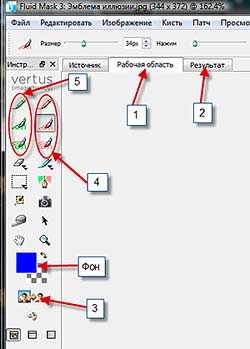
Некоторые функции и инструменты
Установка плагина обычная. Скачиваем файл по ссылке внизу статьи, разархивируем, запускаем файл Vertus-Fluid-Mask-3_RuPack.exe, далее, принимаем условия соглашения, в новом окне выбираем пункты "Установить Vertus Fluid Mask 3_EN" и "Установить русификатор", хотя можно выбрать и все четыре, установка, Next, ставим галку у "I accept the terms License Agreement", Next, выбираем версию Вашего Фотошопа, Install, Finish. Затем откроется окно с предложением русификации, где мы кликаем по "Обновить" и затем закрываем окно. Если у Вас установлена операционка х64, то для русификации надо самостоятельно задать папку C:\Program Files (x86)\Vertus Fluid Mask 3. Всё.
Работоспособность этой сборки плагина проверена на операционках Windows XP, Vista, Windows 7 х32, Windows 7 х64.
Начало работы
Перезапускам Фотошоп, открываем в нём изображение.
Плагин запускается через вкладку Фильтр --> Vertus --> Fluid Mask
При первом запуске появляется окно с надписью "Would you like to read the latest Fluid Mask 3 news now" (Хотите ознакомиться с последними новостями о Fluid Mask 3 прямо сейчас), кликаем по Remind Me Later (потом) или по ОК, чтоб отстал. Далее работаем с документом.
Окончание работы
Для переноса результата в программу Фотошоп и закрытия плагина кликаем Файл --> Сохранить и применить или жмём на клавиши Ctrl+S.
Очень краткая инструкция
Выбираем нужные и ненужные области во вкладке Рабочая область (1). (Смотри рис. ниже)
Что получилось, смотрим во вкладке Результат (2). Чтобы просмотреть изображение без ненужных областей, кликаем по кнопке 3. Фон под удалённыи областями, которые теперь являются прозрачными, можно выбрать с помощью инструмента "Фон"
Области, которые следует удалить, закрашиваем инструментами из группы 4.
Области, которые не нужно удалять, закрашиваем инструментами из группы 5.
В рабочем окне плагина, во вкладках, находящихся справа применяем настройки, такие, как растушёвка краёв и т.п.
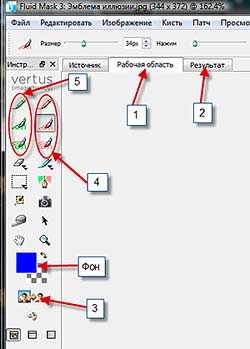
Некоторые функции и инструменты
- Функция Smart Blending ("интеллектуальное смешивание"): специальный инструмент в виде ползунка, позволяющий "на лету" переключаться между режимами Smart Blending и стандартным Feather Blending.
- Алгоритм определения краев, есть возможность выполнять максирование неоднородных по цвету сложных объектов.
- Система "Patch", позволяющая вносить комплексные изменения в отмеченной области изображения, не затрагивая остальные его части
- Инструмент Color Sampler, показывающего все сегменты изображения, обладающие определенным цветом
- Возможность сохранения и восстановления настроек предыдущих сессий работы плагина
- Возможность управления нажатием кисти при работе с планшетами.
- Система контекстных подсказок на русском языке
